Како функционишу Финдер, управљање датотекама, ознаке и Спотлигхт Сеарцх
Мисцелланеа / / February 14, 2022
Ако долазите из Виндовс-а, вероватно сте навикли на различите партиције (једна за главну инсталацију Виндовс-а, друга за веће датотеке и фасцикле итд.).
Такође сте навикли на изложене програмске и системске датотеке, знајући тачно место датотеке или једноставно заборављајући где сте сачували датотеку и више не можете да је пронађете (да не улазимо у то колико је лоша претрага у Виндовс-у је).
Приликом преласка са Виндовс-а на Мац, управљање датотекама ће бити највећа промена и иако се у почетку може чинити страно, заправо је на боље.
Подразумевано, Мац рачунари нису партиционисани и до вашег срца које куца Виндовс дозволите ми да вам кажем ово – у реду је. Све ће бити у реду. Бреатхе.
Управо сте прешли на Мац? Набавите нашу е-књигу – Ултимативни водич за ОС Кс Иосемите за Мац почетнике. То је савршена е-књига за људе који желе да се навикну на Мац и како да извуку максимум из њега.
У реду, ево водича за почетнике за управљање датотекама у ОС Кс Иосемите (детаљније ћемо ући у одељку Финдер у наставку):
- Превуците датотеке апликације ( са екстензијом .апликација) у фасциклу Апликације и заборавите на њих.
- Наћи ћете фасциклу посвећену вашем корисничком имену унутар главног чврстог диска Мацинтосх ХД -> Корисници. Овде ћете сачувати све своје датотеке. Лако је организовати садржај у угнежђеним фасциклама, а Финдер заиста олакшава прегледавање садржаја (више о томе како то добро урадити у одељку испод).
- Као алтернативу, можете користити школу размишљања „Није ме брига“ када је у питању складиштење датотека. Сачувајте било коју врсту датотеке у фасциклу Документи или Преузимања и користите Спотлигхт претрагу за покретање датотека уместо да их тражите (Спотлигхт претрага, за разлику од претраге у Виндовс-у, заправо ради).
Финдер
Финдер је Филе Екплорер за Мац. Може изгледати слично оном у Виндовс-у, са бочном траком испуњеном фасциклама и размаком на десној страни где живе све ваше фасцикле.
Али за корисника по први пут, Финдер може изгледати као... глуп. Барем мени. Подразумевано је одељак „Све моје датотеке“ што је бескорисно ако имате више од неколико десетина датотека.
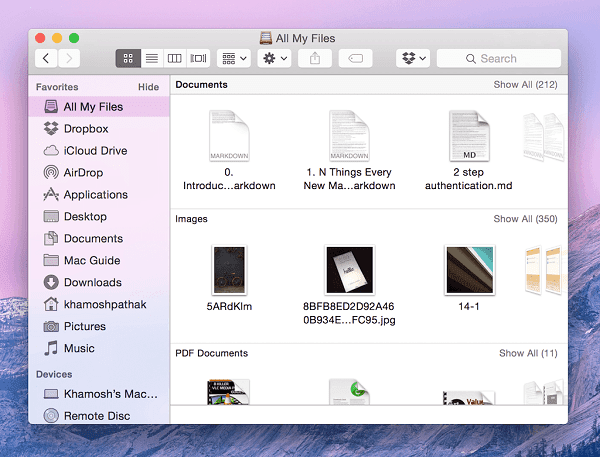
Али имате овај сјајан нови Мац. Брзо је и лепо. Нећете га одустати само зато што управљање датотекама није оно на шта сте навикли, зар не?
Може бити много боље, само одвојите 5 минута и урадите доле наведене ствари.
Пет минута до потпуно новог искуства Финдер-а
Одвојите тренутак да разумете бочну траку. Ту ће се одвијати већина ваше интеракције са датотекама и фасциклама. Бочна трака почиње са Фаворитес а испод ћете видети дељене рачунаре/мреже, повезане УСБ уређаје и монтиране дмг слике.
На траци менија изаберите Финдер -> Преференцес -> Генерал и од Приказује се нови прозор Финдер изаберите било шта друго осим Сви моји фајлови. Изаберите тамо свој најчешће коришћени фолдер или, као што ја радим, изаберите своју корисничку фасциклу.
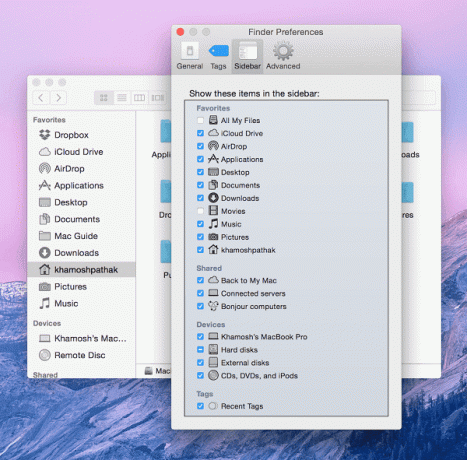
Као што сам рекао горе, ваш Мац је један велики чврсти диск и нема партиција. Како ћете организовати своје датотеке? Угнежђене фасцикле, наравно.
Овако функционише структура датотеке у ОС Кс:
На врху је назив вашег чврстог диска (обично се зове Мацинтосх ХД), затим постоји фасцикла за Корисници. У којој ћете пронаћи фасциклу посвећену вашем корисничком имену.
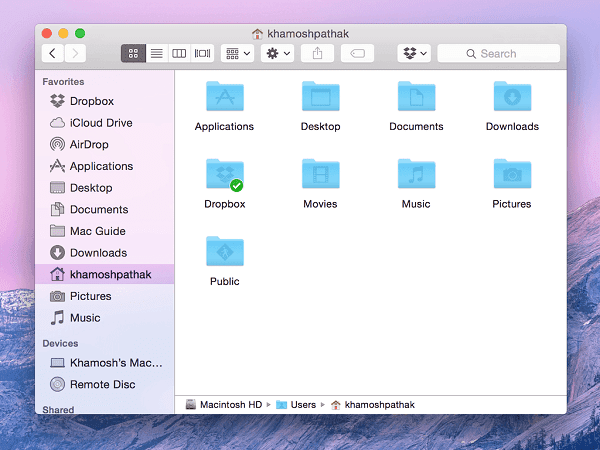
Ова фасцикла у основи садржи сви подаци видите и чувате на свом систему. То значи апликације, датотеке апликација, документи, преузимања итд.
Овде ћете већ видети фасцикле креиране за документе, преузимања, фотографије, филмове итд. Ово је добра полазна тачка. Почните да чувате релевантне податке у одговарајућој фасцикли категорије.
Такође, ово је место где треба да креирате нове фасцикле за складиштење садржаја који се не уклапају у унапред дефинисане фасцикле у ОС Кс.
Угнежђене фасцикле означавају фасцикле унутар фасцикли, све организоване на логичан начин. На пример, можете креирати нову фасциклу за Пореска документаунутар Документи фолдер и тамо креирајте различите фасцикле за сваку годину. Овде су фасцикле 101.
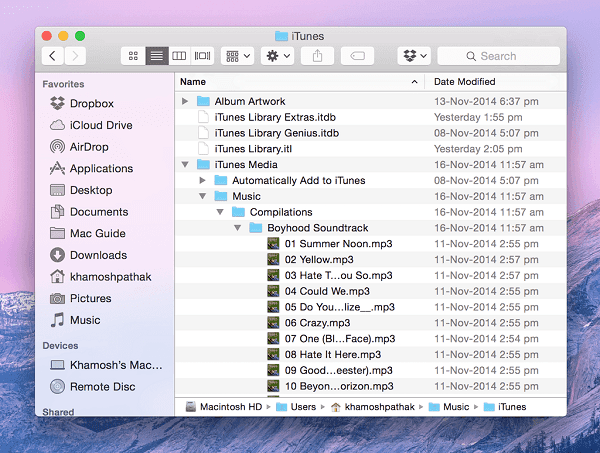
Да бисте брзо приступили фасциклама које сте креирали, можете да их причврстите на траку Фаворити. Најлакши начин да то урадите је да превучете фасциклу на траку Фаворити.
Режими приказа у Финдер-у и чишћење датотека у приказу икона
Финдер има четири начина приказа.
Икона приказ приказује минијатурне прегледе или иконе датотека.

Листа приказ приказује садржај у детаљној листи. Ово је такође приказ угнежђених фасцикли.

Колона приказ вам приказује структуру директоријума упоредо уместо одозго надоле.
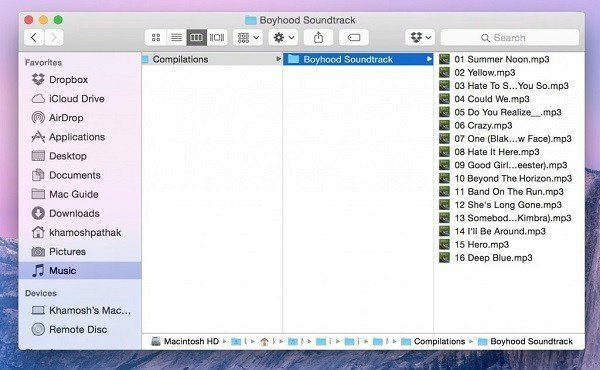
Поклопац протока приказ вам приказује прегледе датотека у горњој половини прозора.
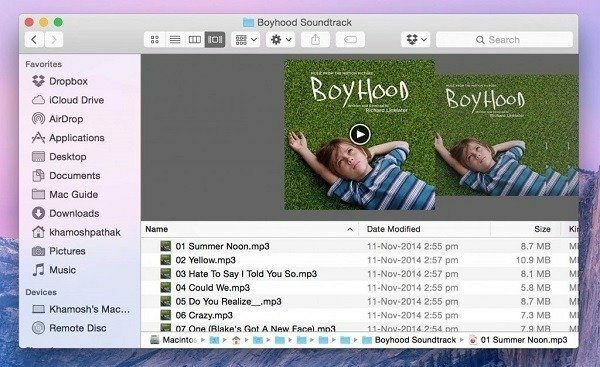
У приказу икона, датотеке и фасцикле живе као слободан живот. У њима постоји нека врста боема. Можда је Џобс научио уметност сортирања датотека од гуруа током своје посете Индији.
Поента је да ће поглед на иконе обично бити у нереду. Ипак, постоји опција да се све то очисти. Кликните десним тастером миша на празан простор и идите наЦлеан Уп Би. Овде ћете пронаћи опције за сређивање датотека по имену, величини итд. Постоји и једноставан Поспремити опција за брзо сортирање.
Коришћење ознака за организовање најчешће коришћених и најважнијих датотека
Угнежђене фасцикле су одличне за уредно организовање датотека. Спотлигхт је одличан за покретање датотека без урањања у угнежђене фасцикле.
Тако онда шта раде ознаке?
У Иосемите-у можете да „означите“ датотеку или фасциклу користећи унапред дефинисану или прилагођену боју. Више датотека и фасцикли може носити заједничку ознаку. Свака ознака има пречицу на бочној траци.
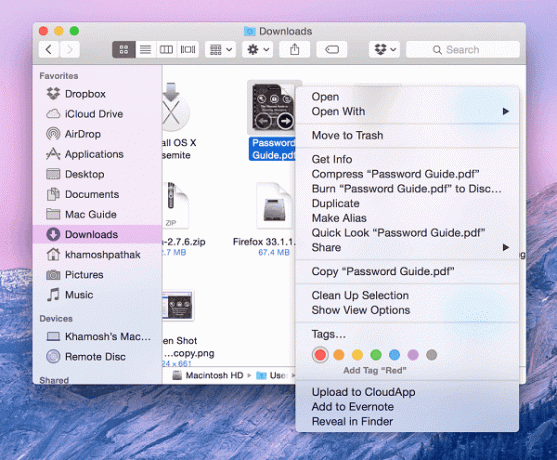
Када радите на пројекту који се односи на школу или посао, можете да означите све датотеке у које сте укључени једном бојом. Означите сву музику коју желите да слушате или филмове које желите да гледате другом бојом. И да, једна датотека може имати више ознака.
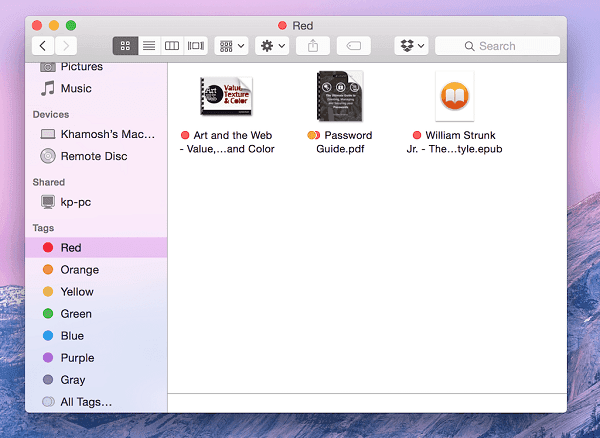
Када кликнете на одређену ознаку на бочној траци, све датотеке повезане са ознаком ће се приказати.
Означавање је као да правите фасциклу без стварања фасцикле.
Како да користите Спотлигхт Сеарцх за брзо покретање датотека, фасцикли и апликација
Пре него што се појавио ОС Кс 10.10 Иосемите, Спотлигхт је био ово мало поље за претрагу у горњем десном углу које је покретало апликације и датотеке које сте тражили.
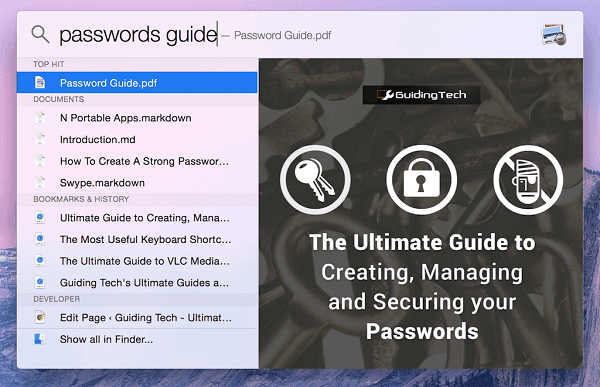
У Јосемиту, претрага Спотлигхт-а је дата мало више. рефлектора. Сада је испред и у средини и може учинити много више од покретања апликација и претраживања датотека.
Можете покренути Спотлигхт претрагу притиском на Цмд + размак комбиновано или кликом на Претрага икона на траци менија.
Спотлигхт сада приказује контекстуалне информације за ствари које куцате. Тако ће приказати прегледе за текстуални документ који тражите или ће приказати сличицу за слику.
Иако је нова функција прегледа одлична, ако то радите како треба, тешко ћете имати времена да је погледате. Као што сам већ рекао, Спотлигхт је одличан у индексирању датотека и фасцикли.
Дакле, када почнете да куцате име датотеке – ПДФ који сте користили за истраживање који је закопан 4 нивоа дубоко у вашем уредно организован фолдер Пројекти – Спотлигхт ће знати шта тражите пре него што завршите са куцањем првих 3-4 писма.
Датотека у питању ће бити истакнута и притиском на ентер ће се покренути датотека у подразумеваној апликацији.
Потражите датотеке, апликације и контакте

Претворите јединице и валуту
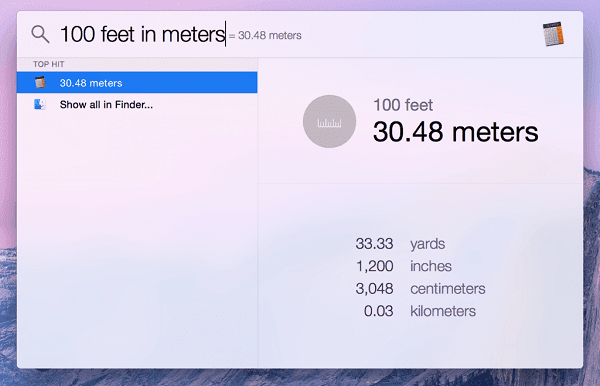
Потражите песме у својој библиотеци и на иТунес Сторе-у
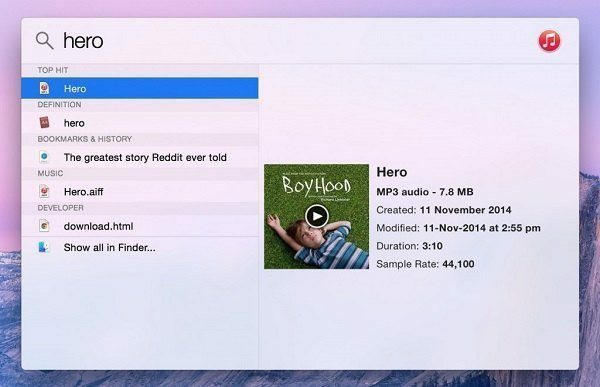
УЧИНИТЕ ПРЕТРАЖУ СПОТЛИГХТА ЈОШ МОЋНИМ: Спотлигхт у Јосемитима прави основе. Али шта ако сте ухватили грешку покретача тастатуре и желите да урадите више? Претражујете по веб локацијама и обављате системске задатке као што је гашење Мац-а? Инсталирајте лампу, оквир додатака за Спотлигхт који додаје горе наведене карактеристике и још много тога.
Управо сте прешли на Мац? Набавите нашу е-књигу – Ултимативни водич за ОС Кс Иосемите за Мац почетнике. То је савршена е-књига за људе који желе да се навикну на Мац и како да извуку максимум из њега.
Последњи пут ажурирано 3. фебруара 2022
Горњи чланак може садржати партнерске везе које помажу у подршци Гуидинг Тецх. Међутим, то не утиче на наш уреднички интегритет. Садржај остаје непристрасан и аутентичан.
ДА ЛИ СИ ЗНАО
30. августа 1998. изашао је први Гугл дудл логотип.



